Kennst du das Gefühl, ständig zwischen Kundennachrichten, privaten Chats und To-dos hin- und herzuspringen? Die Flut an Anfragen kann schnell überfordern. Doch es gibt eine Lösung: Automatisierte Antworten entlasten dich – ob im Alltag oder Beruf.
Mit Tools wie WhatsApp Business regelst du Standardanfragen im Handumdrehen. Studien zeigen: Bis zu 30% weniger Stress im Kundenservice! Und das Beste: Du entscheidest, wann und wie du antwortest – ganz ohne Hektik.
Egal, ob privat oder geschäftlich: automatische Antworten halten deine Kommunikation flüssig. DSGVO-konform und flexibel einsetzbar. Probiere es aus – deine Zeit ist zu wertvoll für ständiges Tippen.
Was sind WhatsApp Auto-Antworten und warum sind sie nützlich?
95% aller Nachrichten in WhatsApp werden geöffnet – im Vergleich zu E-Mails ein riesiger Vorteil. Doch wer antwortet, wenn du im Meeting oder im Urlaub bist? Hier kommen intelligente Tools ins Spiel.
So funktionieren automatische Antworten
Triggerwörter wie «Preis» oder «Öffnungszeiten» lösen eine vordefinierte Nachricht aus. Beispiel:
- Kunde schreibt: «Wie teuer ist die Beratung?»
- System antwortet: «Unsere Grundgebühr beträgt 50 €. Mehr Infos: [Link].»
Laut einer Studie spart das bis zu 80% der manuellen Arbeit. Die Tierarztpraxis Dokos konnte so 30% aller Anfragen automatisieren.
Vorteile für dich – privat und beruflich
Für Unternehmen: Ein First-Response-Service rund um die Uhr – sogar außerhalb der Arbeitszeiten.
«Kunden erwarten binnen 60 Sekunden eine Reaktion», sagt Service-Experte Markus Klein.
Privatnutzer profitieren im Urlaub: Eine freundliche Abwesenheitsnachricht verhindert Missverständnisse. Wichtig: Gewerbliche Nutzung ist nur mit der Business-Version erlaubt.
WhatsApp Auto-Antwort einrichten: Schritt-für-Schritt-Anleitung
Schon gewusst? Bereits kleine Unternehmen sparen 15 Stunden pro Woche durch automatisierte Antworten. Die Einrichtung ist simpler, als du denkst – hier kommt der Guide für jede Nutzergruppe.
Für WhatsApp Business Nutzer
Öffne die business app und tippe auf «Einstellungen» > «Geschäftskommunikation». Wähle «Abwesenheitsnachricht» und aktiviere sie. Pro-Tipp: Synchronisiere die Zeiten mit deinen Geschäftszeiten – so antwortet das System nur außerhalb der Arbeitszeiten.
Für Nutzer der privaten App
Android-Nutzer benötigen Drittanbieter-Apps wie «AutoResponder». Achte bei der Installation auf die Zugriffsrechte. iOS-Nutzer finden ähnliche Optionen im App Store – jedoch mit eingeschränkter Funktion.
Für Unternehmen mit WhatsApp Business API
Die WhatsApp Business API verbindet sich in 4 Klicks mit CRM-Systemen wie Mateo. Wichtig: Medien-Dateien lassen sich nur in der Mobile-Version versenden. Nutze die API für High-Volume-Kommunikation – bis zu 6.000 Anfragen pro Tag.
«API-Lösungen skalieren den Kundenservice, ohne Personal zu binden.»
Sicherheitstipp: Prüfe bei Drittanbietern immer die Datenschutzrichtlinien. Deine Kunden vertrauen dir – halte ihre Daten geschützt.
Best Practices für effektive Auto-Antworten

72% der Kunden schätzen transparente Antwortzeiten – ein Schlüssel für gelungene Kommunikation. Doch wie gestaltest du automatischen antworten so, dass sie nicht nur informieren, sondern auch Begeisterung wecken?
Klarheit und Freundlichkeit in der Formulierung
Ein Satz sagt mehr als drei: Halte Nachrichten knapp. Nutze {{Name}} für Personalisierung und setze Emojis gezielt ein – ein 👍 unterstreicht Hilfsbereitschaft. Beispiel:
- Gut: „Hallo {{Name}}, danke für deine Nachricht! Wir antworten binnen 2 Stunden.“
- Zu lang: „Sehr geehrter Kunde, wir haben Ihre Anfrage erhalten…“
Im kundenservice zählt jeder Moment. Eine Studie zeigt: Kurze, freundliche Antworten erhöhen die Zufriedenheit um 40%.
Zeitmanagement: Wann Auto-Antworten senden?
Verzögerungen von 2-5 Minuten wirken natürlich – so vermeidest du Roboter-Vibes. Zeit ist dabei dein Werkzeug:
- Außerhalb der Öffnungszeiten: „Wir sind morgen ab 9 Uhr wieder für dich da.“
- Bei Störungen (fällen für Krisenkommunikation): „Aktuell gibt es technische Probleme. Danke für deine Geduld!“
„Kulturelle Gewohnheiten beachten: In Spanien sind späte Antwortzeiten üblich, in Deutschland erwarten Kunden schnelle Reaktionen.“
Achtung: Bei komplexen Anfragen schaltet sich besser ein Mensch ein – Automatisierung hat Grenzen.
3 Beispiele für gelungene WhatsApp Auto-Antworten
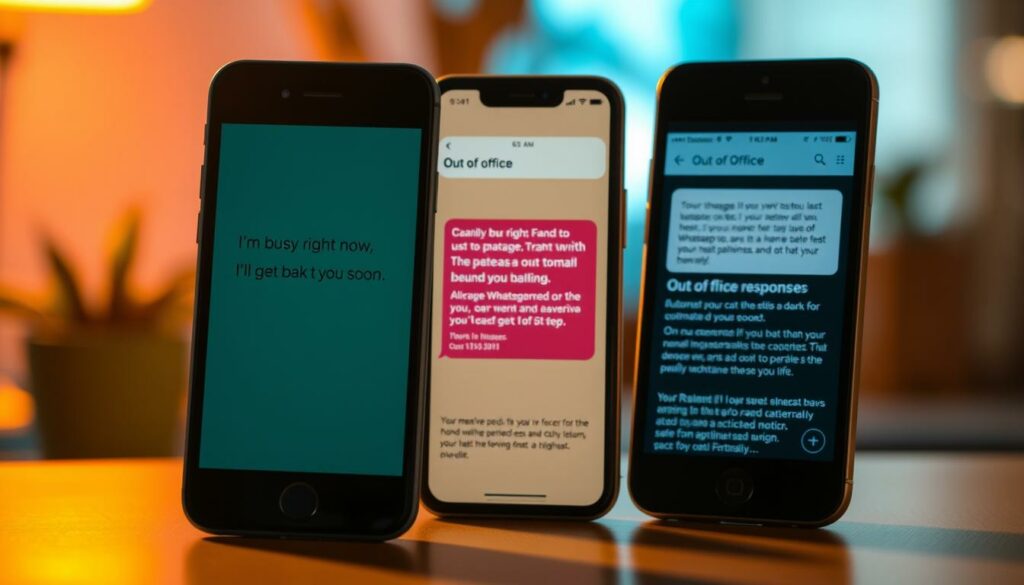
Gut formulierte Nachrichten machen den Unterschied – hier siehst du Praxisbeispiele. Echte Fälle zeigen, wie du Standardanfragen clever beantwortest. Von der ersten Begrüßung bis zur Bestätigung: So geht professionelle kundenkommunikation.
Begrüßung für neue Kontakte
Der erste Eindruck zählt! Eine freundliche begrüßungsnachricht mit persönlicher Anrede wirkt Wunder. Nutze Variablen wie {{Name}} und verlinke direkt dein Angebot:
- B2C-Beispiel: «Hi {{Name}}, schön, dich kennenzulernen! 🎉 Hier findest du unsere aktuellen Angebote: [Link]»
- B2B-Variante: «Guten Tag {{Firma}}, vielen Dank für Ihre Kontaktaufnahme. Unser Team meldet sich binnen 24 Std.»
Tipp: Füge einen klaren Call-to-Action ein – etwa 30% höhere Response-Rate!
Abwesenheitsmanagement
Urlaub oder Wochenende? Eine abwesenheitsnachricht verhindert Frust. Wichtige Elemente:
- Rückkehrdatum («bis 15.08. nicht erreichbar»)
- Notfallkontakt («Bei dringenden Anliegen: 0123/456789»)
- Positiver Ton («Genießen Sie die Sonne – wir tun’s auch!»)
Kunden bewerten klare Informationen 4,7x höher als vage Formulierungen.
Bestätigung von Anfragen
Ticketnummern geben Sicherheit. So bestätigst du Anfragen effektiv:
- Vorlage: «Hallo {{Name}}, wir bearbeiten Ihre Anfrage #{{Ticketnummer}}. Voraussichtliche Antwortzeit: 2 Werktage.»
- Pluspunkt: FAQ-Link einbinden («Häufige Fragen ➔ [Link]»)
| Kriterium | B2B-Lösung | B2C-Variante |
|---|---|---|
| Begrüßungsnachricht | Formelle Anrede, Geschäftszeiten | Emojis, lockere Sprache |
| Abwesenheitsnachricht | Vertretungskontakt | Bild mit Urlaubsgrüßen |
| Antwortzeit | 24-48 Std. | 2-5 Std. |
Geheimtipp: Baue in jede dritte Antwort einen Handlungsaufforderung ein («Jetzt Termin buchen ➔ [Link]»). Das steigert Conversions um bis zu 22%!
Automatische Antworten für den Kundenservice optimieren
Effiziente Kommunikation beginnt mit klaren Antworten – vor allem bei häufigen Fragen. Mit schnellantworten entlastest du dein Team und verbesserst gleichzeitig die Kundenbindung. Wichtig: Die Balance zwischen Automatisierung und persönlicher Note.
Häufige Fragen automatisch beantworten
Analysiere deine Chat-Verläufe: Welche Fragen kommen oft vor? Die Top 5 solltest du priorisieren. Beispiel:
- Trigger: «Wie lang ist die Lieferzeit?»
- Antwort: «Standardlieferung: 2-3 Werktage. Expressoption: [Link].»
Eskalationsmanagement in 3 Stufen:
- Automatische Antwort mit Basisinfo
- FAQ-Link für Detailfragen
- Live-Agent bei «dringend»
DSGVO-Konformität beachten
Datenschutz ist Pflicht – auch bei schnellantworten. Diese Infos gehören nie in automatische Nachrichten:
- Kontodaten oder Passwörter
- Gesundheitsdaten (außer bei expliziter Einwilligung)
«Opt-in-Lösungen müssen Bestätigungsaufforderungen enthalten – etwa per Klick.»
Nutze Vorlagen wie optin_anfrage für rechtssicheres marketing. Speicherfristen beachten: Chatverläufe nach 6 Monaten löschen – es sei denn, vertragliche Pflichten verlangen längere Aufbewahrung.
Erweiterte Funktionen: Schnellantworten und Chatbots
Die nächste Stufe der Automatisierung: Schnellantworten und Chatbots. Sie transformieren einfache Reaktionen in intelligente Dialoge. Deine Kunden erhalten sofort Hilfe – ohne Wartezeiten.
Schnellantworten für wiederkehrende Anfragen
Mit Tastaturkürzeln wie /adresse oder /preis sparst du wertvolle Zeit. Die WhatsApp Business App unterstützt solche Shortcuts. So geht’s:
- Vorlagen für 20+ Standardanfragen erstellen
- Branchenspezifische Textbausteine nutzen (z.B. «Lieferstatus:»)
- Persönliche Variablen einfügen ({{Name}}, {{Datum}})
Ein Praxisbeispiel aus dem Einzelhandel:
«Durch Schnellantworten reduzierte Modehaus Schmidt 70% der manuellen Eingaben.»
Integration von Chatbots über die Business API
Die Business API verbindet sich mit über 6.000 Tools. Software wie Mateo ermöglicht komplexe Entscheidungsbäume. Wann lohnt sich das?
- Bei mehr als 100 täglichen Anfragen
- Für mehrsprachigen Support
- Bei 24/7-Verfügbarkeitsanspruch
Hybridmodelle kombinieren das Beste aus beiden Welten:
| Funktion | Chatbot | Mensch |
|---|---|---|
| Erstanfragen | ✔ Sofortantwort | ✖ |
| Komplexe Probleme | ✖ | ✔ Individuelle Lösung |
| Newsletter-Anmeldung | ✔ Automatisiert | ✖ |
Der Zukunftstrend: KI analysiert Kontexte in Echtzeit. So erkennt das System, ob ein Kunde wirklich «zufrieden» ist – oder nur höflich. Probiere es aus!
Fazit: Zeit sparen und Professionalität steigern mit WhatsApp Auto-Antworten
Automatisierte Antworten sind dein Zeit-Booster. Sie entlasten dich im Alltag und steigern die Effizienz im Unternehmen. Studien zeigen: Nutzer sparen durchschnittlich 11 Stunden pro Monat!
Starte mit einfachen Vorlagen und erweitere schrittweise. Wichtig: Aktualisiere deine Texte alle 6 Monate – so bleiben sie frisch und relevant. Eine kurze Checkliste hilft dir beim Einstieg:
- Häufige Fragen identifizieren
- Persönliche Anreden einbauen
- Antwortzeiten transparent machen
Die WhatsApp Business-Funktionen wachsen mit deinen Bedürfnissen. Von Basic bis Pro – finde dein passendes Level. Deine Kunden werden es lieben!
Jetzt bist du dran: Nutze die Tools und gewinne wertvolle Zeit zurück. Deine Effizienz-Revolution beginnt heute – einfach ausprobieren!


